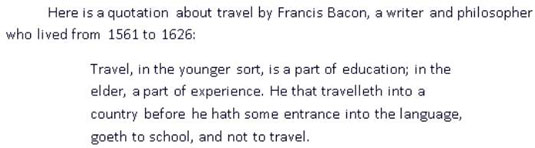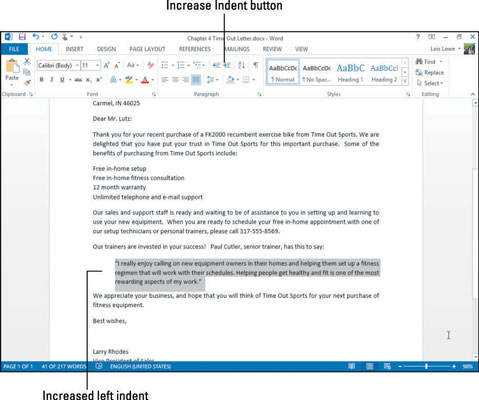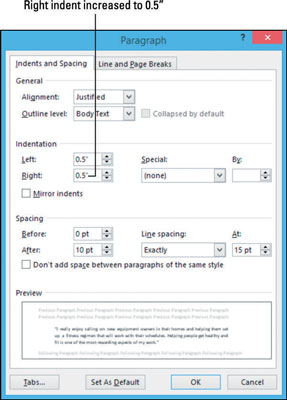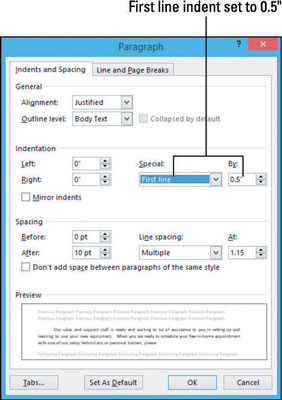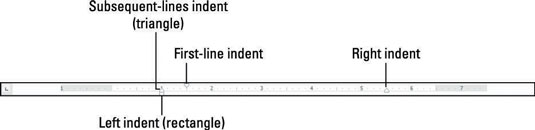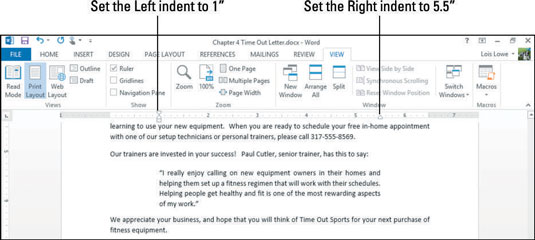Wenn Sie einen Absatz, z. B. ein Zitat, hervorheben möchten, indem Sie ihn vom Textkörper abheben, wenden Sie sich an die Einzugsfunktionen von Word 2013. Wenn Sie neu in der Einrückung sind, müssen Sie Folgendes wissen:
-
Wenn ein Absatz keinen Einzug hat, darf er den gesamten Bereich zwischen dem linken und rechten Rand einnehmen.
-
Wenn Sie einen Einzug für einen Absatz festlegen, werden seine linke und/oder rechte Seite um den von Ihnen angegebenen Betrag zurückgesetzt.
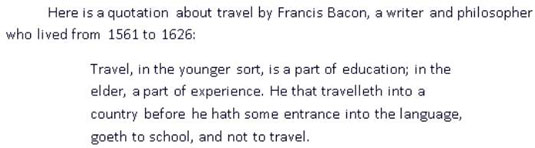
Zusätzlich zu einem linken und rechten Einzugswert kann jeder Absatz optional einen speziellen Einzug für die erste Zeile haben:
-
Ein Einzug der ersten Zeile (kluger Name) tritt auf, wenn die erste Zeile weiter eingerückt ist als der Rest des Absatzes. Sie kennen wahrscheinlich Einrückungen in der ersten Zeile aus dem Lesen von Romanen oder Berichten. Um den Blick des Lesers auf den Anfang eines Absatzes zu erleichtern, verwenden die meisten langen Dokumente entweder einen Einzug in der ersten Zeile oder einen zusätzlichen vertikalen Abstand zwischen den Absätzen (nicht beides).
-
Ein hängender Einzug tritt auf, wenn die erste Zeile weniger eingerückt ist als der Rest des Absatzes. Hängende Einzüge werden normalerweise verwendet, um Einträge zu erstellen. In einer Aufzählung oder nummerierten Liste hängt das Aufzählungszeichen oder die Nummer in einem hängenden Einzug am linken Rand des Absatzes.
Wenn Sie jedoch in Word Listen mit Aufzählungszeichen oder Nummern erstellen, passt Word den hängenden Einzug des Absatzes automatisch an, sodass Sie sich keine Gedanken darüber machen müssen.
So wenden Sie Einzüge in Word 2013 an
Word verfügt über zwei Hauptwerkzeuge zum Einrücken von Absätzen:
-
Die Schaltflächen Einzug verkleinern und Einzug vergrößern auf der Registerkarte Start: Die Registerkarte Start bietet eine schnelle und einfache Möglichkeit, einen Absatz am linken Rand einzurücken .
-
Das Dialogfeld Absatz: Hier können Sie Einrückungen für die erste Zeile oder hängende Einzüge vornehmen und genaue Einrückungen für den linken oder rechten Rand festlegen.
Klicken Sie in einem Dokument dreimal auf einen Absatz, der ein Zitat enthält, um es auszuwählen (im Beispiel der Absatz, der mit „Ich genieße wirklich ...“ beginnt ) .
Wählen Sie Start→Einzug vergrößern.
Der linke Einzug vergrößert sich um 0,5 Zoll.
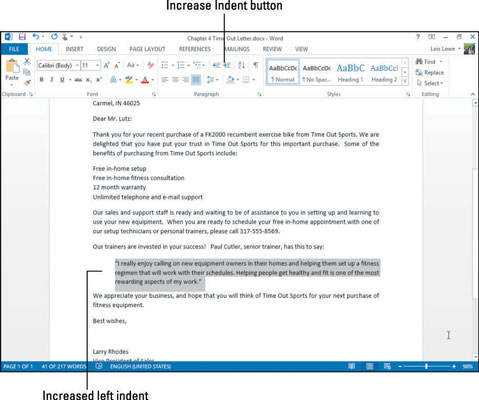
Klicken Sie auf das Startprogramm für das Dialogfeld in der Gruppe Absatz, um das Dialogfeld Absatz zu öffnen.
Klicken Sie auf den Aufwärtspfeil im Textfeld Rechts, um den rechten Einzug auf 0,5 Zoll zu erhöhen, und klicken Sie dann auf OK.
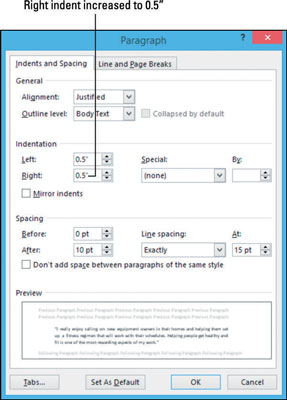
Der Absatz ist auf jeder Seite 0,5 Zoll eingerückt.
Klicken Sie in einen anderen Absatz. In diesem Beispiel beginnt der Absatz „Unsere Verkäufe . . .“ und klicken Sie dann erneut auf das Startprogramm für das Dialogfeld, um das Dialogfeld Absatz erneut zu öffnen.
Wählen Sie in der Dropdown-Liste Spezial die Option Erste Zeile aus.
Ein Standardwert für den Einzug in der ersten Zeile von 0,5 Zoll wird angezeigt.
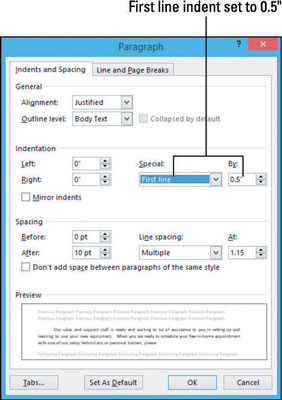
OK klicken.
Dieser Absatz ist jetzt in der ersten Zeile um 0,5 Zoll eingerückt.
Versuchen Sie zum Üben, einen hängenden Einzug für einen der verbleibenden Absätze festzulegen. Wählen Sie im Dialogfeld „Absatz“ aus der Dropdown-Liste „Spezial“ die Option „Hängend“. Wenn Sie fertig sind, drücken Sie Strg+Z, um den Vorgang rückgängig zu machen.
Speichern Sie die Änderungen am Dokument und schließen Sie es.
Lassen Sie Word für die nächste Übung geöffnet.
So passen Sie Word 2013-Einzüge mit dem Lineal an
Wenn das Lineal in Word angezeigt wird, können Sie Einrückungsmarkierungen sehen, die anzeigen, wo der aktuelle Absatz eingerückt ist. Wählen Sie Ansicht→Lineal, um das Lineal ein- oder auszuschalten.
Wenn keine Einzüge angewendet werden, stimmen die Einrückungsmarkierungen mit den Rändern überein. Die Ränder werden auf dem Lineal durch die Bereiche dargestellt, in denen die Farbe des Lineals von Dunkelgrau zu Hellgrau wechselt.
Die Einzugsmarkierungen lauten wie folgt:
-
Links nach unten zeigendes Dreieck: Einzug in der ersten Zeile. Ziehen Sie dieses Dreieck, um nur den Einzug der ersten Zeile anzupassen.
-
Nach oben zeigendes Dreieck links: Folgezeilen einrücken. Ziehen Sie dieses Dreieck, um den Einzug aller Linien außer der ersten anzupassen.
-
Rechteck links: Linker Einzug. Ziehen Sie dieses Rechteck, um den gesamten linken Einzug für den Absatz anzupassen. Wenn sich die Dreiecke auf der linken Seite nicht beide an derselben Position befinden, wird durch Ziehen des Rechtecks der linke Einzug proportional angepasst, wobei die aktuelle Beziehung zwischen den beiden beibehalten wird.
-
Nach oben zeigendes Dreieck rechts: Einrückung rechts. Ziehen Sie dieses Dreieck, um den rechten Einzug anzupassen. Sie können den richtigen Einzug für verschiedene Zeilen im selben Absatz nicht separat anpassen.
Im Folgenden werden die Einzugsmarkierungen auf dem Lineal für einen Absatz gezeigt, der am linken und rechten Rand um 1 Zoll eingerückt ist und die erste Zeile um weitere 0,5 Zoll eingerückt ist.
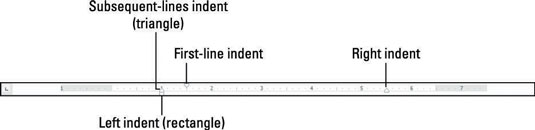
Klicken Sie in Ihrem Dokument in einen Absatz. In diesem Beispiel ein Zitatabsatz.
Die Einzugsmarkierungen für diesen Absatz erscheinen auf dem Lineal. Wenn das Lineal nicht angezeigt wird, aktivieren Sie das Kontrollkästchen Lineal auf der Registerkarte Ansicht.
Ziehen Sie die linke Einzugsmarke (das Rechteck links) auf die 1″-Markierung auf dem Lineal.
Achten Sie darauf, dass Sie das Rechteck ziehen, nicht eines der Dreiecke.
Ziehen Sie die rechte Einzugsmarke (das Dreieck rechts) auf die 5,5″-Markierung auf dem Lineal.
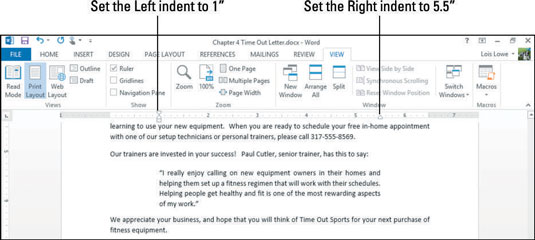
Klicken Sie auf den Absatz, der mit „Unser Vertrieb und Support . . .“
Beachten Sie, dass die beiden Dreiecke am linken Ende des Lineals nicht aufeinander ausgerichtet sind; der Einzug der ersten Zeile ist auf 0,5″ eingestellt.
Ziehen Sie den Einzug der ersten Zeile (das obere Dreieck) an den linken Rand (0″ auf dem Lineal).
Der Einzug der ersten Zeile wird aus dem Absatz entfernt.
Speichern und schließen Sie das Dokument.